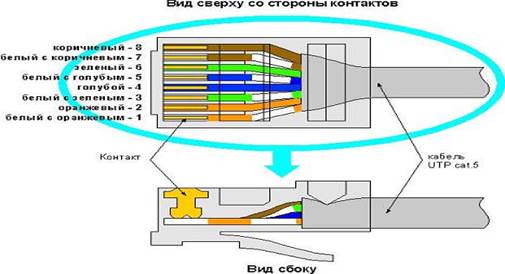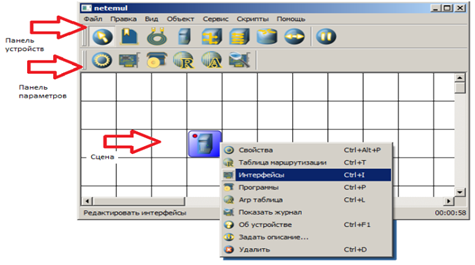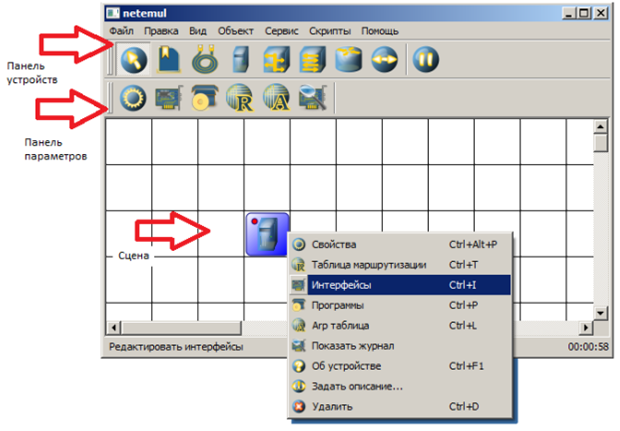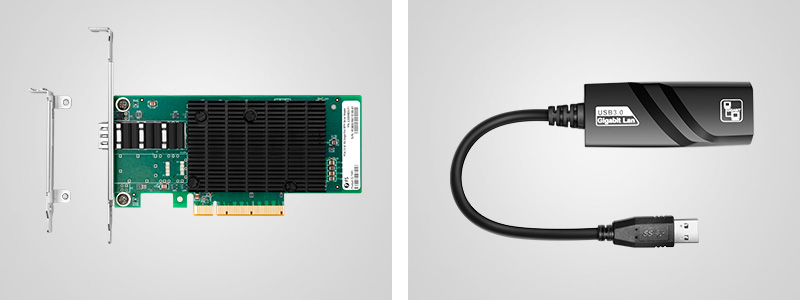Как определить тип шины адаптера
Сетевые операционные системы
Сетевая операционная система – это операционная система, которая обеспечивает обработку, хранение и передачу данных в информационной сети.
Главными задачами сетевой ОС являются разделение ресурсов сети (например, дисковые пространства) и администрирование сети. Системный администратор определяет разделяемые ресурсы, задаёт пароли, определяет права доступа для каждого пользователя или группы пользователей. Отсюда сетевые ОС делят на сетевые ОС для серверов и сетевые ОС для пользователей.
Существуют специальные сетевые ОС, которым приданы функции обычных систем (например, Windows NT) и обычные ОС (Windows XP), которым приданы сетевые функции. Практически все современные ОС имеют встроенные сетевые функции.
В зависимости от того, как распределены функции между компьютерами сети, сетевые операционные системы, а следовательно, и сети делятся на два класса: одноранговые и двухранговые, которые чаще называют сетями с выделенными серверами.
Практические задания
Провести разделку кабеля витая пара
1. Аккуратно обрежьте конец кабеля, при этом лучше всего пользоваться резаком, встроенным в обжимной инструмент
3. Разведите и расплетите проводки, выровняйте их в один ряд, при этом соблюдая цветовую последовательность
4. Обкусите проводки так, чтобы их осталось чуть больше сантиметра
5. Вставляйте проводники в разъем RJ-45
6. Проверьте, правильно ли вы расположили проводки
7. Убедитесь все ли провода полностью вошли в разъем и уперлись в его переднюю стенку
8. Поместите коннектор с установленной парой в клещи, затем плавно, но сильно произведите обжим.
Определите тип физической среды (кабеля), с которой работает сетевая карта. Определите тип шины (интерфейс), к которой подключается сетевая карта
Для определения типа шины к которой подключается сетевая карта необходимопосмотреть на ту часть сетевой карты, которая имеет контакты. Если длина этой стороны менее 10 см, то карта подключается к шине PCI.
Для определения типа физической среды с которой работает сетевая карта, необходимо посмотреть на металлическую пластину, к которой крепится карта. Круглый коннектор свидетельствует о том, что эта карта для коаксиального кабеля; разъем RJ-45 – для работы с витой парой
Проверить работу сетевой карты, вставленной в компьютер
· В Windows XP выполните команду Пуск-Панель управления-Система-Оборудование-Диспетчер устройств и раскройте список Сетевые платы
· В Windows 7 выполните команду Пуск-Панель управления-Оборудование и звук-Диспетчер устройств и раскройте список Сетевые адаптеры
· Если на сетевой плате нет желтых восклицательных знаков и красных крестиков, то ее драйвер установлен и работает корректно. Если напротив сетевого адаптера отображен восклицательный знак на фоне желтого круга, то драйвер конфликтует с другим устройством. Если напротив сетевой карты появился красный крестик, то драйвера вообще нет и его следует искать и устанавливать
Определить физический (MAC) адрес адаптера
Для этого в Windows XP (или Windows 7) выполните команду Пуск-Все программы-Стандартные-Командная строка и введите команду ipconfig/all.
Интерфейс программы Netemul
Интерфейс состоит из:
Главного меню программы;
Панели устройств (на рисунке панель отмечена цифрой 1);
Панели параметров (на рисунке панель отмечена цифрой 2)
Сцены – рабочей области программы.
Главное меню программы NetEmul служит для настройки работы самой программы. Главное меню состоит из пунктов: Файл, Правка, Вид, Объект, Сервис, Скрипты, Помощь.
С помощью пункта Файл можно создать новый проект, сохранить или загрузить его, а также запустить предпросмотр получившейся модели сети и распечатать ее;
Пункт Правка служит для отмены или возврата действия пользователя.
Пункт Вид используется для включения или отключения панелей программы;
Пункт Объект полностью копирует функции контекстного меню, которое вызывается по нажатию правой кнопки мыши. Важно отметить, что данный пункт становится активным лишь после того, как будет выделен какой-либо из объектов на сцене;
Пункт Сервис позволяет просмотреть общую статистику для всей сети, в которой указывается количество каждого из устройств и общий трафик;
Пункт Помощь содержит сведения об авторах и краткую справку по использованию программы NetEmul.
Как выбрать сетевой адаптер?
Migelle
Будьте осторожны с типом шины карты NIC
Карты NIC можно классифицировать на сетевые карты PCI, PCI-X, PCIe и сетевые адаптеры USB на основе различных шинных интерфейсов. Как правило, три типа сетевых карт на основе PCI используются для установки соответствующих слотов на материнской плате таких устройств, как хост и серверы, а сетевой адаптер USB (универсальная последовательная шина) является стандартом внешней шины.
Рисунок 1. Сетевая карта PCIe vs сетевой адаптер USB
Обратите внимание, что сетевые карты PCIe являются наиболее популярным типом сетевых карт на рынке, в то время как карты PCI и PCI-X используются только в старых устройствах. Недавно выпущенные серверы, PC и другие хосты обычно имеют слоты PCIe. Таким образом, сетевые карты PCIe кажутся лучшим выбором в долгосрочной перспективе.
Узнайте необходимую скорость сетевого адаптера
Определенно, если вы не уверены, как выбрать сетевую карту, этот фактор нельзя игнорировать. Убедитесь, что скорость вашей новой сетевой карты соответствует скорости вашей сети. Например, если ваш Интернет-провайдер предлагает только скорость 1 Гбит, вы не можете ожидать достижения скорости 10 Гбит с помощью 10Gb Ethernet карты. Сегодня почти все сетевые карты могут работать как минимум на одной гигабитной скорости, что будет соответствовать всем требованиям домашней сети. Но если вы планируете использовать новую карту на своих серверах, которым требуется более высокая скорость для обработки большего трафика, Вам лучше выбрать сетевую карту 10 ГБ и 25 ГБ или даже сетевую карту 40 ГБ.
Обеспечить номер портов сетевой карты
Как правило, сетевая карта NIC с одним портом в порядке, что удовлетворит большинство требований передачи. Но карты NIC с несколькими портами являются отличным выбором для серверов или рабочих станций для решения различных задач. Например, один порт сетевой интерфейсной карты может быть развернут для доставки основных данных, а другие порты могут быть использованы для передачи обычных сигналов. Это может улучшить безопасность сети. Кроме того, многопортовые карты NIC могут обеспечить избыточность сети. Если один порт не может работать, пользователи могут использовать другой порт для доставки данных.
Проверьте тип разъема, который поддерживает NIC
Некоторые карты Ethernet имеют разъемы RJ45, а некоторые оптоволоконные сетевые карты используют порты SFP + или QSFP +, или даже некоторые карты могут использовать BNC (байонетные разъемы).
Для карты с разъемом RJ45, такой как сетевая карта 1 / 10GBASE-T, следует использовать кабели Ethernet (такие как Cat5e или Cat6), чтобы работать вместе с картой. На рисунке 2 показано подключение. 10 Gigabit Ethernet карота подключается к серверу стойки RS-7188. А сетевой коммутатор FS S58 S5850-48T4Q 10 Гбит/с будет передавать данные на сервер с помощью Cat6 патч-кордов.
Рисунок 2: Cat6 патч-корд подключен к сетевой карте 10GBASE-T, чтобы обеспечить передачу
Оптические сетевые карты обычно используют одномодовые или многомодовые волокна в качестве среды передачи, как показано на рисунке 3. Сетевая карта сервера 40 Гбит подключена к сетевому серверу RS-7188. Затем оптоволоконный коммутатор FS S5850-48S6Q 10G с портами QSFP + доставляет сигналы на сервер RS-7188 со скоростью 40 Гбит через оптоволоконный кабель MTP OM4. Обратите внимание, что для передачи на короткие расстояния можно использовать кабели DAC 40G вместо кабеля MTP и модулей QSFP + для достижения подключения.
Рисунок 3: Сетевая карта 40 Гбит использует оптоволоконный кабель MTP для завершения передачи
Для сетевой карты с разъемом BNC, коаксиальные кабели необходимы для подключения. Обратите внимание, что этот вид сетевых адаптеров устарел. Поэтому не рекомендуется покупать сетевую карту с разъемом BNC.
Узнайте операционную систему, которую поддерживает сетевая карта NIC
ПК, сетевые серверы и другие хосты из разных производителей поддерживают разные операционные системы (ОС). Например, сетевые серверы могут работать на Windows Server 2008 R2, Redhat Enterprise Linux Server и т. д. Поэтому перед покупкой важно убедиться, что ваш новый сетевой адаптер поддерживает OS, которую использует ваше устройство. В противном случае сетевая карта не будет работать.
Узнайте, какие функции вы хотите от сетевой карты
Убедитесь, что функции сетевой карты могут удовлетворить ваши приложения. Если вы просто хотите, чтобы он предлагал доступ к Интернету, все карты NIC могут это делать. Но если необходимо поддерживать расширенные функции, таких как реализация FCoE (Fibre Channel через Ethernet), iSCSI или PCI-SIG, вам необходимо проверить руководство пользователя или напрямую обратиться к поставщику, чтобы убедиться, что карта NIC поддерживает требуемую функцию.
Другие факторы не следует игнорировать при принятии решения о покупке сетевого адаптера
Бюджет всегда является существенным фактором, когда вы рассматриваете, как выбрать сетевую карту. Цена карты NIC сильно варьируется, поскольку она спроектирована по разным моделям, скоростям, характеристикам и производителям. Кроме того, убедитесь, что вы покупаете у поставщиков с хорошей репутацией, потому что поставщик с хорошей репутацией обычно будет предоставлять более качественные услуги. Некоторые поставщики могут не предлагать клиентам комплексное обслуживание. Выбор поставщика, который предлагает круглосуточное обслуживание клиентов и техническую поддержку, охватывающую предпродажную и послепродажную поддержку, чтобы решить все ваши проблемы, что может быть плюсом.
Заключение
Как выбрать сетевую карту? Исходя из вышеизложенного, перед покупкой рекомендуется рассмотреть тип шины, скорость передачи, номера портов, тип разъема, операционную систему, функции, марку и ценовые факторы сетевой карты на основе фактического сетевого окружения.
Сетевые адаптеры и шины
Беспроводные сетевые адаптеры
Беспроводной адаптер обеспечивает передачу данных в одном из двух режимов. Один режим представляет собой выделенное, равноправное (peer-to-peer) взаимодействие с другим беспроводным адаптером. Другой
Режим – это взаимодействие с точкой (местом) доступа (access point), например, с беспроводным мостом (о них будет рассказано далее в этой главе). Если вы работаете с беспроводной точкой доступа, то нецелесообразно также использовать выделенные беспроводные коммуникации, поскольку они не будут работать стабильно в присутствии точки доступа.
Выпускаемые беспроводные адаптеры, совместимые со стандартом 802.11b, обычно рассчитаны на скорости 1, 2, 10 и 11 Мбит/с. Некоторые производители или также выпускают беспроводные адаптеры, совместимые со стандартом 802.11а. На и передающие данные со скоростью до 54 Мбит/с. Беспроводные адаптеры не всегда работают на максимально возможной скорости, они, «договариваются» о скорости, наиболее подходящей для текущих условий, и при этом учитывается загрузка равноправных компьютеров или точки доступа.
Сетевые адаптеры должны соответствовать типу шины, используемой в компьютере. Шина – это компьютерная магистраль, по которой информация передается к процессору и периферийным устройствам, подключенным к компьютеру. Ниже перечислены основные типы шин в рабочих станциях и серверах:
1. Industry Standard Architecture (ISA) – устаревшая конструкция шины расширения, поддерживающая передачу 8- и 16-разрядных данных со скоростью 8 Мбайт/с;
2. Extended Industry Standard Architecture (EISA – более новая конструкция шины на основе ISA, способная передавать 32-разрядные данные. EISA позволяет использовать управление шиной (bus mastering) – процесс, уменьшающий нагрузку на центральный процессор при выполнении ввода/вывода;
3. Microchannel Architecture (MCA) – конструкция 32-разрядной шины, использующаяся в устаревших компьютерах IBM;
4. Peripheral Computer Interface (PCI) – современная конструкция шины обеспечивающая передачу 32- и 64-разрядных данных. В PCI используется идея локальной шины, позволяющая применять разные шины для сетевых интерфейсов и для дисковых накопителей;
5. SPARC Bus (SBUS) – специализированная шина, предназначенная для рабочих станций SPARC компании Sun Microsystems;
6. NuBus – специализированная шина с 96-контактным разъемом, используемая в компьютерах компании Apple (от Macintosh II до Macintosh Performa);
7. Universal Serial Bus (USB) – стандарт шины, позволяющей подключать устройства любого типа (например, клавиатуры, фотокамеры, указательные устройства, телефоны и ленточные накопители) к одному шинному порту компьютера;
8. локальная шина VESA (VL-bus) – шина, использующаяся в некоторых 80486-компьютерах для пересылки 32-разрядных данных между сетевым адаптером и центральным процессором. Эта шина не используется на Pentium-совместимых компьютерах, где она замещена шиной PCI.
Нам важно ваше мнение! Был ли полезен опубликованный материал? Да | Нет
Типы сетевых адаптеров



Сетевые адаптеры различаются по типу и разрядности используемой в компьютере внутренней шины данных – ISA, EISA, PCI, MCA.
Сетевые адаптеры различаются также по типу принятой в сети сетевой технологии – Ethernet, Token Ring, FDDI и т.п. Как правило, конкретная модель сетевого адаптера работает по определенной сетевой технологии (например, Ethernet). В связи с тем, что для каждой технологии сейчас имеется возможность использования различных сред передачи данных (тот же Ethernet поддерживает коаксиальный кабель, неэкранированную витую пару и оптоволоконный кабель), сетевой адаптер может поддерживать как одну, так и одновременно несколько сред. В случае, когда сетевой адаптер поддерживает только одну среду передачи данных, а необходимо использовать другую, применяются трансиверы и конверторы.
Различные типы сетевых адаптеров отличаются не только методами доступа к среде и протоколами, но еще и следующими параметрами:
1. скорость передачи;
2. объем буфера для пакета;
4. быстродействие шины;
5. совместимость с различными микропроцессорами;
6. использование прямого доступа к памяти (DMA);
7. адресация портов ввода/вывода и запросов прерывания;
8. конструкция разъема.
Наиболее известны следующие типы адаптеров:
Адаптеры Ethernet представляют собой плату, которая вставляется в свободный слот материнской (системной) платы компьютера. Из-за широкого распространения компьютеров с системной магистралью ISA существует широкий спектр адаптеров, предназначенных для установки в слот ISA, а также производятся адаптеры, совместимые с шиной. Чаще всего адаптеры Ethernet имеют для связи с сетью два внешних разъема: для коаксиального кабеля (разъем BNC) и для кабеля на витой паре. Для выбора типа кабеля применяются перемычки или переключатели, которые устанавливаются перед подключением адаптера к сети.
Адаптеры Fast Ethernet производятся изготовителями с учетом определенного типа среды передачи. Сетевой кабель при этом подключается непосредственно к адаптеру (без трансивера).
Оптические адаптеры стандарта 10BASE-FL могут устанавливаться в компьютеры с шинами ISA, PCI, МСА. Эти адаптеры позволяют отказаться от внешних преобразователей среды и от микротрансиверов. При установке этих адаптеров возможна реализация полнодуплексного режима обмена информацией. Для повышения универсальности в оптических адаптерах сохраняется возможность соединения по витой паре с разъемом RJ-45.
Для спецификации 100BASE-FX соединение концентратора и адаптера по оптоволокну осуществляется с использованием оптических соединителей типа SC или ST. Выбор типа оптического соединителя (SC или ST) зависит от того, новая или старая это инсталляция. Для этой спецификации выпускаются сетевые адаптеры, совместимые с шиной PCI. Адаптеры способны поддерживать как полудуплексный, так и полнодуплексный режим работы. Для облегчения настройки и эксплуатации на переднюю панель адаптера вынесено несколько индикаторов состояния. Кроме того, существуют модели адаптеров, способные работать как по одномодовому, так и по многомодовому оптоволоконному кабелю.
Сетевые адаптеры для технологии Gigabit Ethernet предназначены для установки в сервера и мощные рабочие станции. Для повышения эффективности работы они способны поддерживать полнодуплексный режим обмена информацией.
Адаптеры FDRI могут использоваться на разнообразных рабочих станциях и в устройствах межсетевого взаимодействия – мостах и маршрутизаторах. Существуют адаптеры FDDI, предназначенные для работы со всеми распространенными шинами: ISA, EISA, VESA Local Bus (VLB) и т. д. В сети FDDI такие устройства, как рабочие станции или мосты и подсоединяются к кольцу через адаптеры одного из двух типов: с двойным (DAS) или одиночным (SAS) подключением. Адаптеры DAS осуществляют физическое соединение устройств как с первичным, так и со вторичным кольцом, что повышает отказоустойчивость сети. Такой адаптер имеет два разъема (розетки) оптического интерфейса. Адаптеры SAS подключают рабочие станции к концентратору FDDI через одиночную оптоволоконную линию в звездообразной топологии. Эти адаптеры представляют собой плату, на которой наряду с электронными компонентами установлен оптический трансивер с разъемом (розеткой) оптического интерфейса.
Как определить тип шины адаптера
Сетевые адаптеры или NIC (Network Interface Card) – это сетевое оборудование, обеспечивающее функционирование сети на физическом и канальном уровнях [7].
Сетевой адаптер относится к периферийному устройству компьютера, непосредственно взаимодействующему со средой передачи данных, которая прямо или через другое коммуникационное оборудование связывает его с другими компьютерами. Это устройство решает задачи надежного обмена двоичными данными, представленными соответствующими электромагнитными сигналами, по внешним линиям связи. Как и любой контроллер компьютера, сетевой адаптер работает под управлением драйвера операционной системы, и распределение функций между сетевым адаптером и драйвером может изменяться от реализации к реализации.
Компьютер, будь то сервер или рабочая станция, подключается к сети с помощью внутренней платы – сетевого адаптера (хотя бывают и внешние сетевые адаптеры, подключаемые к компьютеру через параллельный порт). Сетевой адаптер вставляется в гнездо материнской платы. Карты сетевых адаптеров устанавливаются на каждой рабочей станции и на файловом сервере. Рабочая станция отправляет запрос к файловому серверу и получает ответ через сетевой адаптер, когда файловый сервер готов. Сетевые адаптеры преобразуют параллельные коды, используемые внутри компьютера и представленные маломощными сигналами, в последовательный поток мощных сигналов для передачи данных по внешней сети. Сетевые адаптеры должны быть совместимы с кабельной системой сети, внутренней информационной шиной ПК и сетевой операционной системой.
Настройка сетевого адаптера и трансивера
Для работы ПК в сети надо правильно установить и настроить сетевой адаптер. Для адаптеров, отвечающих стандарту PnP, настройка производится автоматически. В ином случае необходимо настроить линию запроса на прерывание IRQ (Interrupt Request Line) и адрес ввода/вывода (Input/Output address).
Обычно сетевая карта работает с конфликтами, если двум устройствам назначен один и тот же ресурс (запроса на прерывание или адрес ввода/вывода). Сетевые карты поддерживают различные типы сетевых соединений. Физический интерфейс между самой сетевой картой и сетью называют трансивером (transceiver) – это устройство, которое как получает, так и посылает данные. Трансиверы на сетевых картах могут получать и посылать цифровые и аналоговые сигналы. Тип интерфейса, который использует сетевая карта, часто может быть физически определен на сетевой карте. Перемычки, или джамперы (маленькие перемычки, соединяющие два контакта), могут быть настроены для указания типа трансивера, который должна использовать сетевая карта в соответствии со схемой сети. Например, перемычка в одном положении может включить разъем RJ-45 для поддержки сети типа витая пара, в другом – поддержку внешнего трансивера.
Функции сетевых адаптеров
Сетевые адаптеры производят семь основных операций при приеме или передачи сообщения:
1. Гальваническая развязка с коаксиальным кабелем или витой парой. Для этой цели используются импульсные трансформаторы. Иногда дя развязки используются оптроны.
2. Прием (передача) данных. Данные передаются из ОЗУ ПК в адаптер или из адаптера в память ПК через программируемый канал ввода/вывода, канал прямого доступа или разделяемую память.
3. Буферизация. Для согласования скоростей пересылки данных в адаптер или из него со скоростью обмена по сети используются буфера. Во время обработки в сетевом адаптере, данные хранятся в буфере. Буфер позволяет адаптеру осуществлять доступ ко всему пакету информации. Использование буферов необходимо для согласования между собой скоростей обработки информации различными компонентами ЛВС.
4. Формирование пакета. Сетевой адаптер должен разделить данные на блоки в режиме передачи (или соединить их в режиме приема) данных и оформить в виде кадра определенного формата. Кадр включает несколько служебных полей, среди которых имеется адрес компьютера назначения и контрольная сумма кадра, по которой сетевой адаптер станции назначения делает вывод о корректности доставленной по сети информации.
5. Доступ к каналу связи. Набор правил, обеспечивающих доступ к среде передачи. Выявление конфликтных ситуаций и контроль состояния сети.
6. Идентификация своего адреса в принимаемом пакете. Физический адрес адаптера может определяться установкой переключателей, храниться в специальном регистре или прошиваться в ППЗУ.
7. Преобразование параллельного кода в последовательный код при передаче данных, и из последовательного кода в параллельный при приеме. В режиме передачи данные передаются по каналу связи в последовательном коде.
8. Кодирование и декодирование данных. На этом этапе должны быть сформированы электрические сигналы, используемые для представления данных. Большинство сетевых адаптеров для этой цели используют манчестерское кодирование. Этот метод не требует передачи синхронизирующих сигналов для распознавания единиц и нулей по уровням сигналов, а вместо этого для представления 1 и 0 используется перемена полярности сигнала.
9. Передача или прием импульсов. В режиме передачи закодированные электрические импульсы данных передаются в кабель (при приеме импульсы направляются на декодирование).
Сетевые адаптеры вместе с сетевым программным обеспечением способны распознавать и обрабатывать ошибки, которые могут возникнуть из-за электрических помех, коллизий или плохой работы оборудования.
Базовый, или физический, адрес
Некоторые сетевые адаптеры имеют возможность использовать оперативную память ПК в качестве буфера для хранения входящих и исходящих пакетов данных. Базовый адрес (Base Memory Address) представляет собой шестнадцатеричное число, которое указывает на адрес в оперативной памяти, где находится этот буфер. Важно выбрать базовый адрес без конфликтов с другими устройствами.
Типы сетевых адаптеров
Сетевые адаптеры различаются по типу и разрядности используемой в компьютере внутренней шины данных – ISA, EISA, PCI, MCA.
Сетевые адаптеры различаются также по типу принятой в сети сетевой технологии – Ethernet, Token Ring, FDDI и т.п. Как правило, конкретная модель сетевого адаптера работает по определенной сетевой технологии (например, Ethernet). В связи с тем, что для каждой технологии сейчас имеется возможность использования различных сред передачи данных (тот же Ethernet поддерживает коаксиальный кабель, неэкранированную витую пару и оптоволоконный кабель), сетевой адаптер может поддерживать как одну, так и одновременно несколько сред. В случае, когда сетевой адаптер поддерживает только одну среду передачи данных, а необходимо использовать другую, применяются трансиверы и конверторы.
Различные типы сетевых адаптеров отличаются не только методами доступа к среде и протоколами, но еще и следующими параметрами:
— объем буфера для пакета;
— совместимость с различными микропроцессорами;
— использование прямого доступа к памяти (DMA);
— адресация портов ввода/вывода и запросов прерывания;
Наиболее известны следующие типы адаптеров:
Адаптеры Ethernet представляют собой плату, которая вставляется в свободный слот материнской (системной) платы компьютера. Чаще всего адаптеры Ethernet имеют для связи с сетью два внешних разъема: для коаксиального кабеля (разъем BNC) и для кабеля на витой паре. Для выбора типа кабеля применяются перемычки или переключатели, которые устанавливаются перед подключением адаптера к сети.
Адаптеры Fast Ethernet производятся изготовителями с учетом определенного типа среды передачи. Сетевой кабель при этом подключается непосредственно к адаптеру (без трансивера).
Оптические адаптеры стандарта 10BASE-FL могут устанавливаться в компьютеры с шинами ISA, PCI, МСА. Эти адаптеры позволяют отказаться от внешних преобразователей среды и от микротрансиверов. При установке этих адаптеров возможна реализация полнодуплексного режима обмена информацией. Для повышения универсальности в оптических адаптерах сохраняется возможность соединения по витой паре с разъемом RJ-45.
Для спецификации 100BASE-FX соединение концентратора и адаптера по оптоволокну осуществляется с использованием оптических соединителей типа SC или ST. Выбор типа оптического соединителя (SC или ST) зависит от того, новая или старая это инсталляция. Для этой спецификации выпускаются сетевые адаптеры, совместимые с шиной PCI. Адаптеры способны поддерживать как полудуплексный, так и полнодуплексный режим работы. Для облегчения настройки и эксплуатации на переднюю панель адаптера вынесено несколько индикаторов состояния. Кроме того, существуют модели адаптеров, способные работать как по одномодовому, так и по многомодовому оптоволоконному кабелю.
Сетевые адаптеры для технологии Gigabit Ethernet предназначены для установки в сервера и мощные рабочие станции. Для повышения эффективности работы они способны поддерживать полнодуплексный режим обмена информацией.
Адаптеры FDDI могут использоваться на разнообразных рабочих станциях и в устройствах межсетевого взаимодействия – мостах и маршрутизаторах. Существуют адаптеры FDDI, предназначенные для работы со всеми распространенными шинами: ISA, EISA, VESA Local Bus (VLB) и т. д. В сети FDDI такие устройства, как рабочие станции или мосты и подсоединяются к кольцу через адаптеры одного из двух типов: с двойным (DAS) или одиночным (SAS) подключением. Адаптеры DAS осуществляют физическое соединение устройств как с первичным, так и со вторичным кольцом, что повышает отказоустойчивость сети. Такой адаптер имеет два разъема (розетки) оптического интерфейса. Адаптеры SAS подключают рабочие станции к концентратору FDDI через одиночную оптоволоконную линию в звездообразной топологии. Эти адаптеры представляют собой плату, на которой наряду с электронными компонентами установлен оптический трансивер с разъемом (розеткой) оптического интерфейса.
© 2021 Научная библиотека
Копирование информации со страницы разрешается только с указанием ссылки на данный сайт